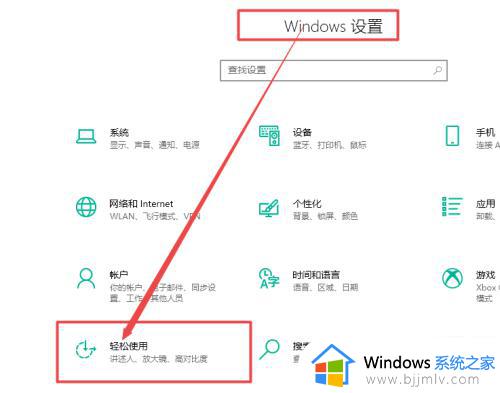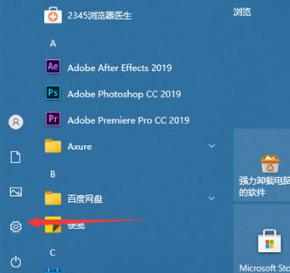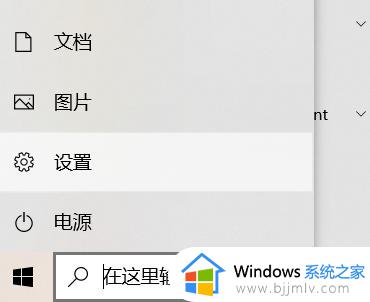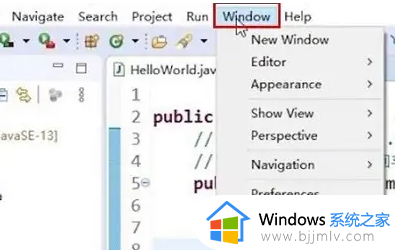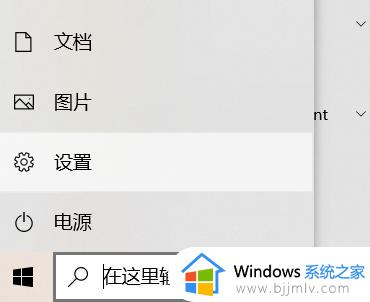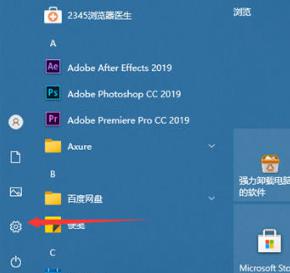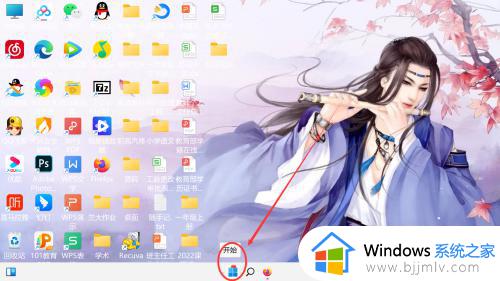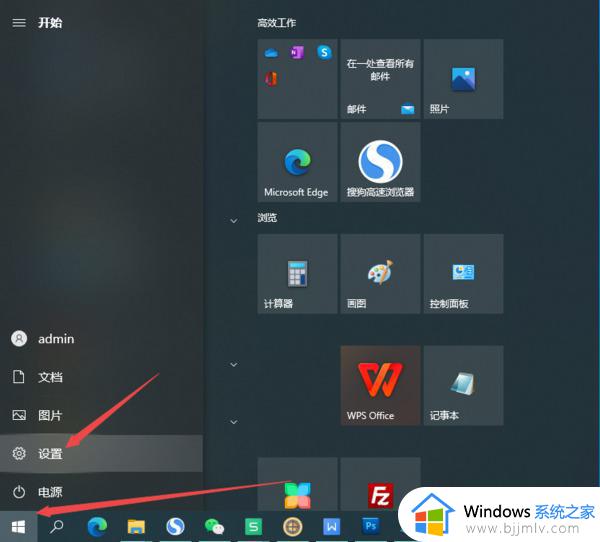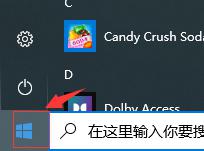windows图标字体大小设置步骤 windows桌面图标字体大小怎么调
在windows操作系统中,图标的字体大小是一个重要的个性化设置,它可以直接影响小伙伴们的使用体验和工作效率。然而,许多小伙伴并不知道如何进行这个设置,那么windows桌面图标字体大小怎么调呢?下面小编就教大家windows图标字体大小设置步骤,快来学习一下吧。
具体方法:

方法一
1.首先我们点击桌面下面的windows图标,在弹出来的窗口中我们点击设置。
2.接着来到设置界面,我们下拉左侧的栏目,找到辅助功能,点击进去。
3.在辅助功能里我们可以看到右侧有文本大小的选项,点击进去就可以进行设置了。
4.在文本大小里面,我们可以拖动这个位置的按钮,调节自己想要的字体大小。
5.调整好之后我们点击应用就可以了。
6.最后我们就可以看到字体大小被我们调大了,也更容易看清楚文字了。
方法二
在桌面按住Ctrl键,上划鼠标滚轮键,可以连同桌面图标的大小一起调节。
以上全部内容就是小编带给大家的windows图标字体大小设置步骤详细内容分享啦,小伙伴们如果你们还不清楚的话,就快点跟着小编一起来看看吧。